迅雷电脑版开启免打扰模式的方法教程
时间:2023-08-21 15:33:30作者:极光下载站人气:13
迅雷是一款非常好用的软件,很多小伙伴都在使用。在电脑版迅雷中如果我们希望设置消息免打扰模式,小伙伴们知道具体该如何进行操作吗,其实操作方法是非常多并且简单的,小编这里为小伙伴们分享两种方法,只需要进行几个非常简单的操作步骤就可以了,小伙伴们可以打开自己的软件后跟着下面的图文步骤一起动手操作起来。如果小伙伴们还没有该软件,可以在本教程末尾处进行下载和安装,方便后续需要的时候可以快速打开进行使用。接下来,小编就来和小伙伴们分享具体的操作步骤了,有需要或者是有兴趣了解的小伙伴们快来和小编一起往下看看吧!
操作步骤
第一步:点击打开迅雷进入主页面;
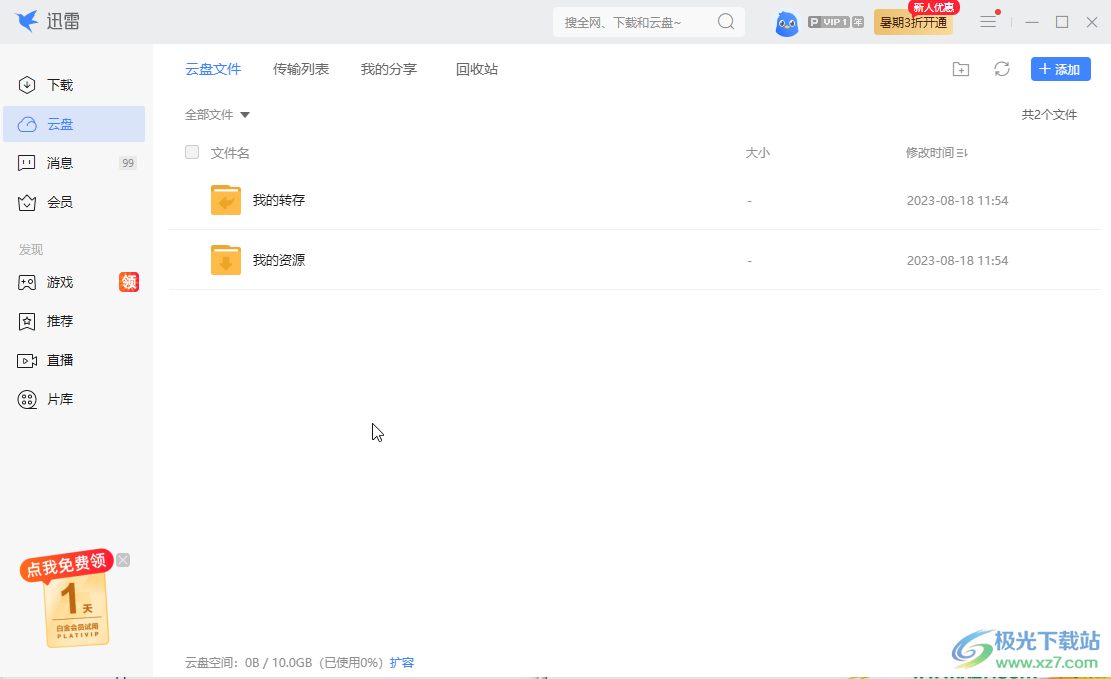
第二步:方法1.在界面左侧点击切换到“消息”栏,右键点击需要设置免打扰模式的账号,选择“消息免打扰”;
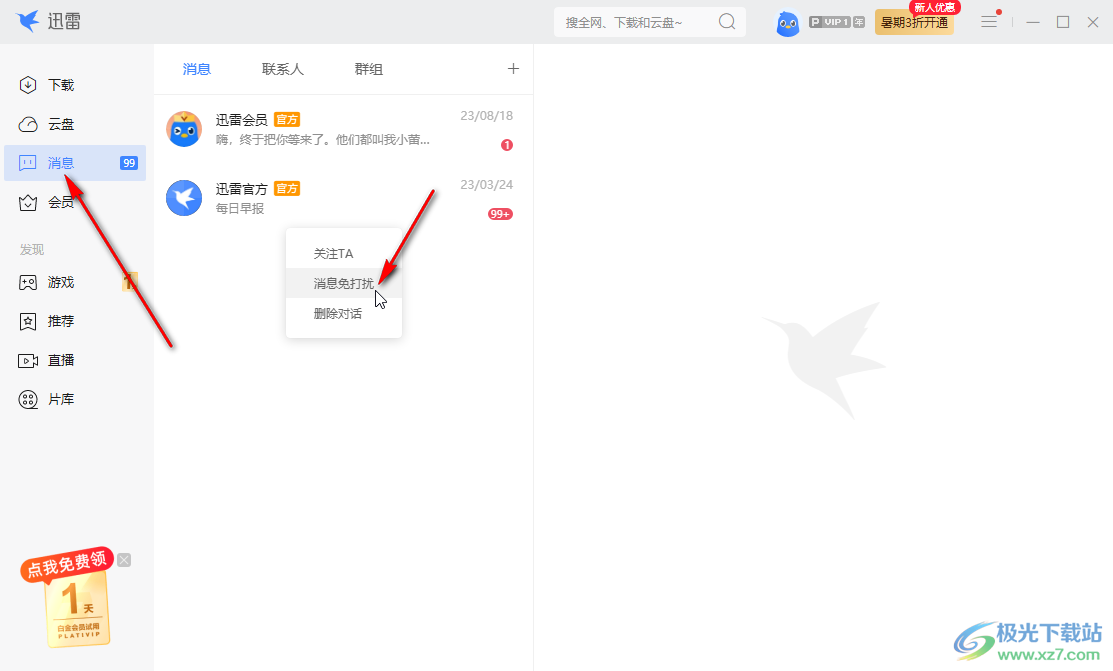
第三步:就可以看到出现铃铛带斜杠的图标,表示设置免打扰成功,后续再次右键点击可以设置允许通知;
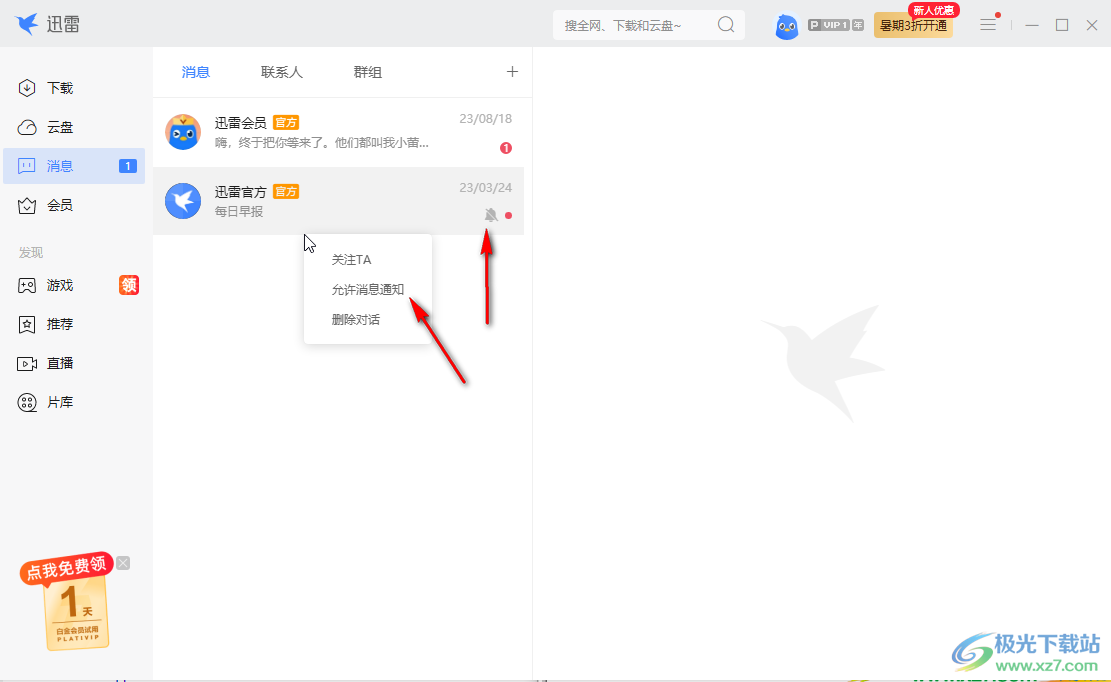
第四步:方法2.在界面右上方点击如图所示的三条横线图标后点击“设置”;
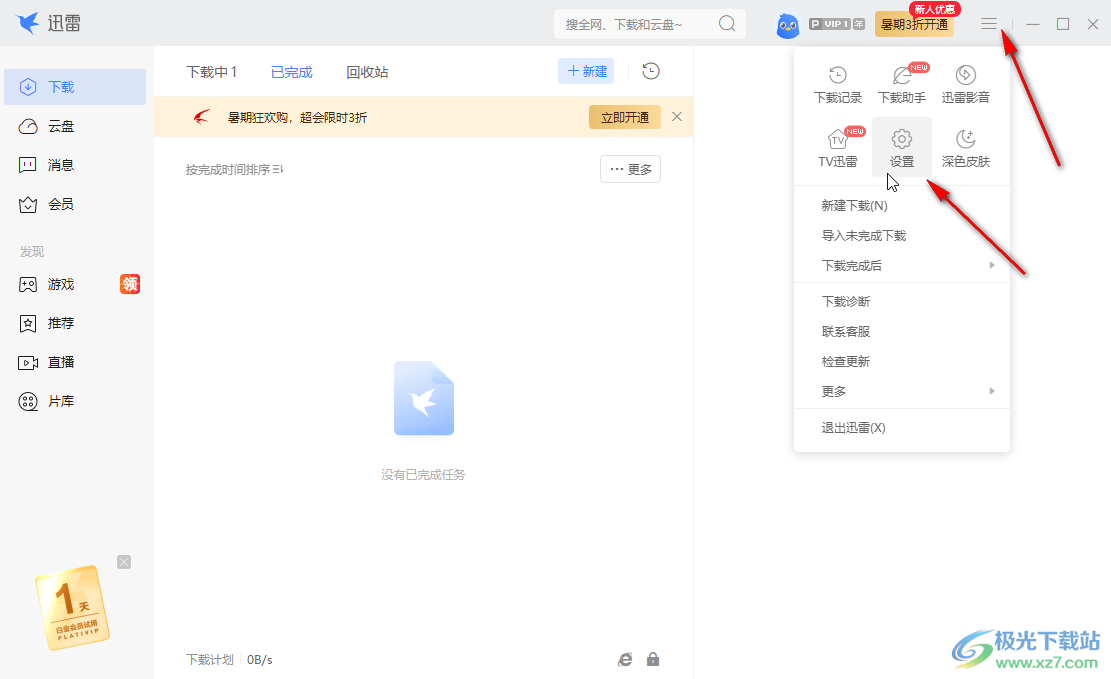
第五步:在“基本设置”栏找到并点击勾选“开启免打扰模式”就可以了。
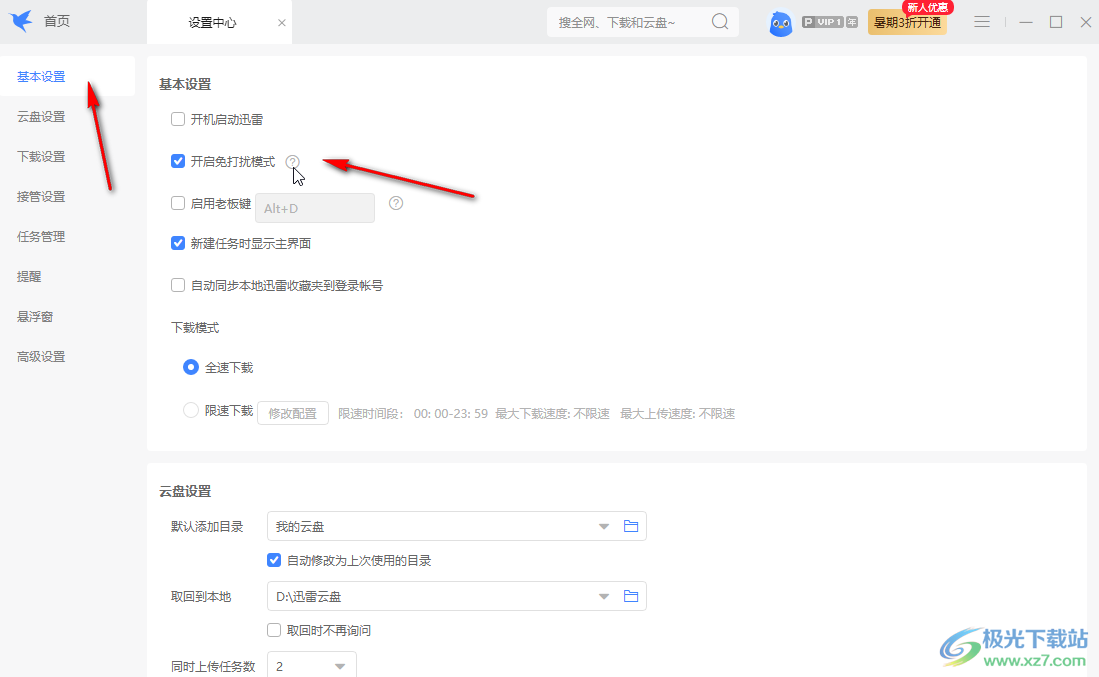
以上就是电脑版迅雷中设置消息免打扰的方法教程的全部内容了。上面的两种方法操作起来都是非常简单的,小伙伴们可以打开自己的软件后一起动手操作起来。
标签迅雷,免打扰
相关推荐
相关下载
热门阅览
- 1百度网盘分享密码暴力破解方法,怎么破解百度网盘加密链接
- 2keyshot6破解安装步骤-keyshot6破解安装教程
- 3apktool手机版使用教程-apktool使用方法
- 4mac版steam怎么设置中文 steam mac版设置中文教程
- 5抖音推荐怎么设置页面?抖音推荐界面重新设置教程
- 6电脑怎么开启VT 如何开启VT的详细教程!
- 7掌上英雄联盟怎么注销账号?掌上英雄联盟怎么退出登录
- 8rar文件怎么打开?如何打开rar格式文件
- 9掌上wegame怎么查别人战绩?掌上wegame怎么看别人英雄联盟战绩
- 10qq邮箱格式怎么写?qq邮箱格式是什么样的以及注册英文邮箱的方法
- 11怎么安装会声会影x7?会声会影x7安装教程
- 12Word文档中轻松实现两行对齐?word文档两行文字怎么对齐?

网友评论